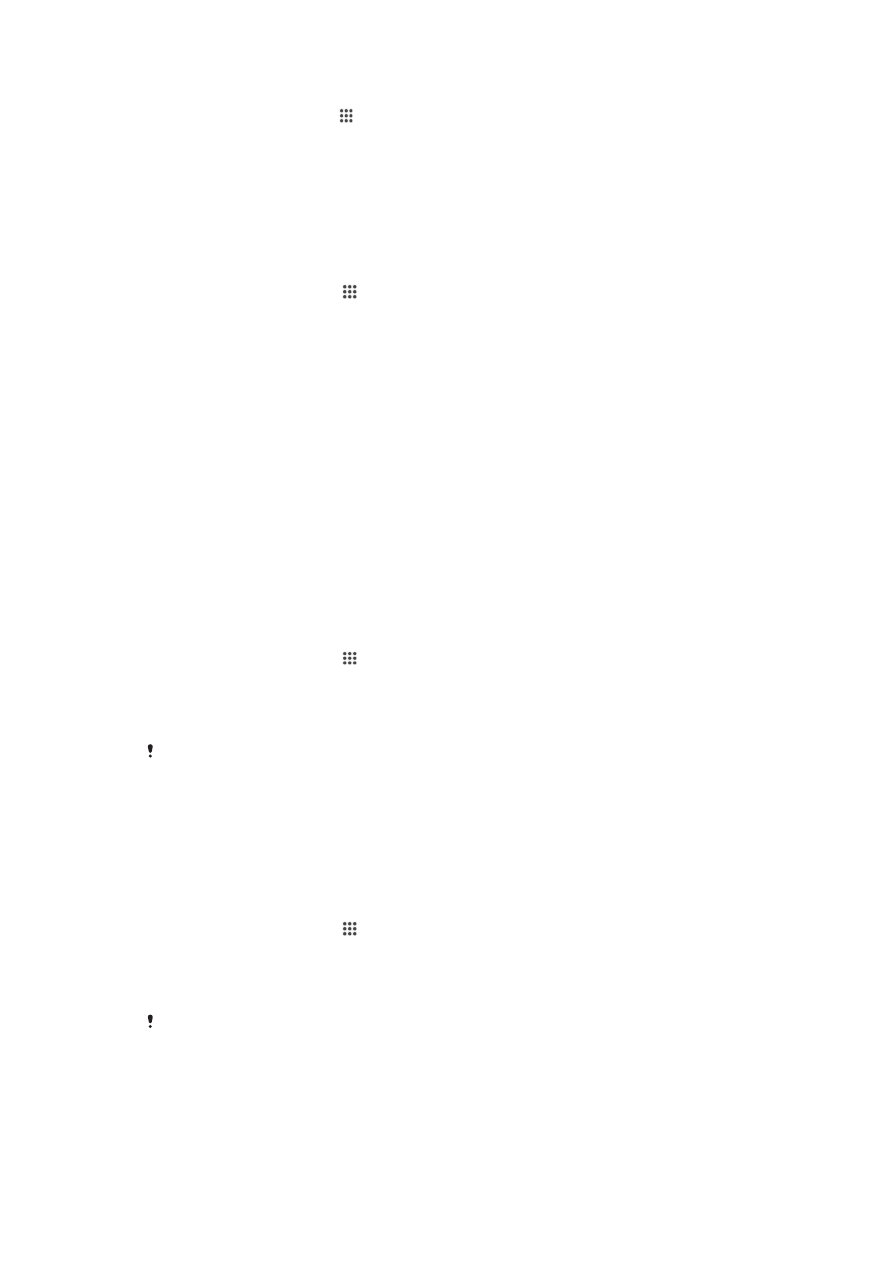
De geluidsuitvoer verbeteren
U kunt het geluid van het apparaat verbeteren door handmatig individuele
geluidsinstellingen in te schakelen, zoals Clear Phase™ en xLOUD™, of u kunt de
ClearAudio+-technologie het geluid automatisch laten afstellen. U kunt ook de
Dynamische normalisator inschakelen zodat volumeverschillen tussen verschillende
mediabestanden beperkt worden.
De Clear Phase™-technologie gebruiken
Gebruik de Clear Phase™-technologie van Sony om automatisch de geluidskwaliteit aan
te passen van de interne luidsprekers van uw apparaat voor een schoner en natuurlijker
geluid.
De geluidskwaliteit van de luidspreker verbeteren met Clear Phase™
1
Tik op het Startscherm op .
2
Ga naar en tik op
Instellingen > Geluid > Geluidseffecten.
3
Schakel het selectievakje
ClearAudio+ uit indien dit is ingeschakeld.
4
Tik op
Geluidsverbeteringen > Instellingen.
5
Schakel het selectievakje
Clear Phase™ in.
Inschakelen van de functie Clear Phase™ heeft geen invloed op toepassingen voor gesproken
communicatie. De geluidskwaliteit voor gesprekken wordt bijvoorbeeld niet veranderd.
De xLOUD™-technologie gebruiken
Gebruik de xLOUD™-technologie van Sony voor het filteren van geluid om het volume
van de luidspreker te verhogen zonder aan kwaliteit in te leveren. Geniet van een
dynamischer geluid bij het luisteren naar uw favoriete nummers.
Het volume van de luidspreker verbeteren met xLOUD™
1
Tik op het Startscherm op .
2
Ga naar en tik op
Instellingen > Geluid > Geluidseffecten.
3
Schakel het selectievakje
ClearAudio+ uit indien dit is ingeschakeld.
4
Tik op
Geluidsverbeteringen > Instellingen.
5
Schakel het selectievakje
xLOUD™ in.
Inschakelen van de functie xLOUD™ heeft geen invloed op toepassingen voor gesproken
communicatie. De geluidskwaliteit voor gesprekken wordt bijvoorbeeld niet veranderd.
38
Dit is een internetversie van deze publicatie. © Uitsluitend voor privégebruik afdrukken.